YuLinMuFeng win7 운영 체제를 사용한 후 일부 친구들은 운영 체제에 들어갈 때 컴퓨터 시스템에서 소리가 나지 않는 상황에 직면했습니다. 따라서 편집자는 이 문제가 우리 컴퓨터의 시스템 설치 과정에서 사운드 카드 드라이버의 어떤 종류의 오류로 인해 발생했을 수 있다고 생각합니다. 드라이버를 업데이트하거나 시스템을 다시 설치해 볼 수 있습니다. 편집자가 어떻게 했는지 구체적인 단계를 살펴보겠습니다~
1 설치 후 소리가 나지 않는 문제 해결 방법 키보드에서 win+r 키 조합을 눌러 실행 창을 열고 services.msc
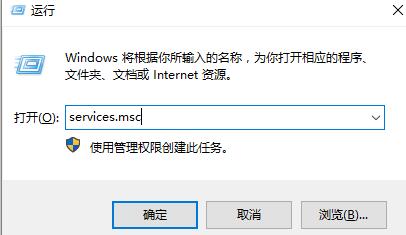
2. 열린 서비스 창에서 "Windows 오디오"를 찾아 더블클릭하여 엽니다.
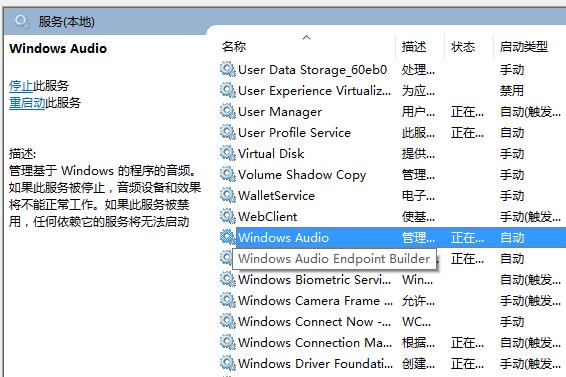
3. 정상적으로 실행되는지 확인하세요. 그렇지 않다면 "시작"을 클릭하세요. 시작 유형을 "자동"으로 변경합니다.
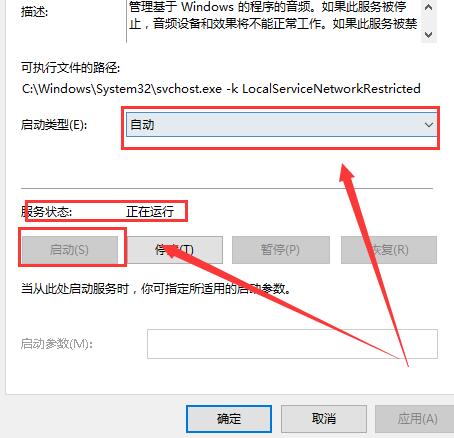
4. 컴퓨터에서 마우스 오른쪽 버튼을 클릭하고 관리, 서비스 및 응용 프로그램 옵션을 차례로 클릭합니다.
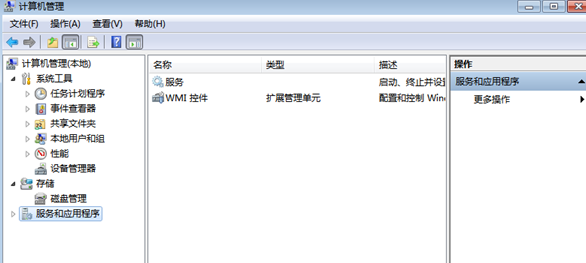
5. 서비스를 클릭하고 Windows Audio를 찾아 계속 시작하세요.
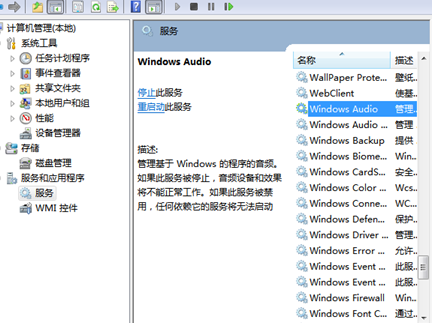
6. 바탕 화면으로 돌아가 제어판을 열고 하드웨어 및 소리를 열고 소리를 클릭합니다.
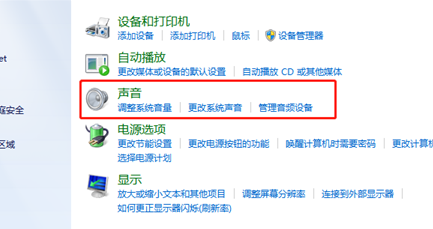
7. 스피커를 더블클릭하여 속성창을 열고, 위의 레벨 옵션을 클릭하면 스피커가 정상상태가 됩니다.
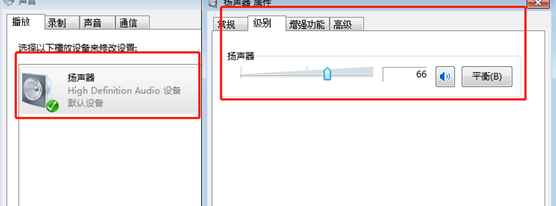
위 내용은 YuLinMuFeng win7 설치 후 소리가 나지 않는 문제를 해결하는 방법의 상세 내용입니다. 자세한 내용은 PHP 중국어 웹사이트의 기타 관련 기사를 참조하세요!